专注笔记app是一款专注于提高用户工作和学习效率的笔记应用。专注笔记app采用简洁明了的设计风格,提供了丰富的笔记功能,包括文字、图片、录音、手写等多种形式的笔记,可以轻松记录和整理用户的思考和学习内容。专注笔记app还支持多设备同步,用户可以在不同的设备上随时随地查看和编辑自己的笔记。
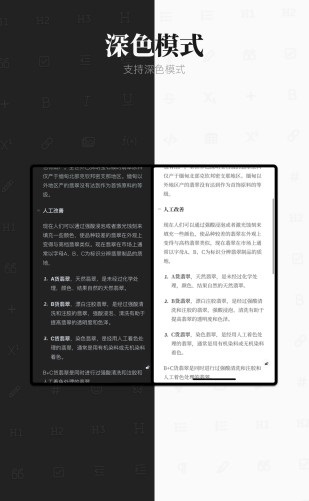
专注笔记软件亮点
1、折叠及展开
针对不同的标题段落,点击“h1/h2/h3”段落符号即可折叠当前段落。方便地进行大纲式的阅读及管理。
2、多彩笔记
选择不同的颜色系列,针对不同的“h1”段落修改文本颜色,在阅读时快速区分不同的段落。
3、外框
针对连续的段落,创建外框总结。并可以撰写外框标题,快速理解段落重点。
4、数学公式
可以通过 latex 输入数学公式插入至笔记中,同时还支持手写识别输入。
5、文稿扫描器
专注笔记提供了「文稿扫描器」的功能,可以快速扫描文稿、书籍等资料,并调整角度、添加滤镜。
6、图标
专注笔记提供了8组精美的图标,用于笔记的编写。
7、markdown及快捷键
支持 markdown 语法,大部分的功能可以通过快捷键触发。更多详情可以在帮助中的快捷键提示了解。
8、更改图标
专注笔记提供了四款应用图标,可以在应用设置中进行更换。
9、页面背景
多款页面纸纹背景,更拟物化的笔记体验。
10、高亮
提供了 7 种不同的高亮颜色,可用于不同用途的重点突出。
11、透明色高亮
黑白两种不同的透明色高亮,高亮的内容会被隐藏,点击后可以显示/隐藏。方便用于背诵。
12、云同步
支持 icloud 云同步,在多个不同的终端同步文件。与此同时,还可以设置部分文件仅保存在设备中。
13、多主题
多款编辑主题,更多的字体/主题会在后续的更新中开放。
14、多页面笔记结构
允许在笔记本中创建多个页面,页面可以进行排序、删除,方便地进行章节管理。
15、封面
拟物化的笔记本设计,支持设置封面,同时专注笔记提供了多款封面以供选择。
16、书签及链接
通过创建书签,可以在笔记本中的任意位置,通过链接「跳转到书签」快速定位至书签位置。当然链接还可以链接到任意的网址。
专注笔记软件亮点
-可折叠段落:点击标题前面的「H1、H2、H3」图标,即可折叠当前的标题段落。更可以一键折叠所有段落,实现目录般的效果,让你对整个页面的文字结构有一个更清晰的理解。不过比较遗憾的是,只有三级的标题段落,在平常使用中还是稍微有点少。
-多种高亮颜色:笔记中内置了 9 种高亮颜色。其中还有两种透明色,在点击之后才显示隐藏的内容。
-重点段落:跟高亮只突出部分文字不同的是,重点的段落能在标记后,将整段文字都高亮显示。
-备注:对部分文字编写备注。
-图片编辑:比较贴心的一个小功能,在图片上右键可以编辑图片,比如旋转图片、调整角度、添加滤镜甚至做一些简单的箭头标注之类的。
-支持 Markdown 语法:支持了大部分的 Markdown 语法,但一些比较深的语法还支持得不好。对于习惯纯 Markdown 输入的用户,可以说是劝退了。
-LaTeX 数学公式、表格、书签及链接...:还有很多有意思的功能,作为一款笔记软件功能上已经很全面了,足以看得出开发者是很用心啦。
专注笔记常见问题
1、如何修改页面标题?
不断往下拉,拉到出现标题修改框。
2、如何增删表格?
删除整个表格:点击表格头部的三角形,出现的上下文菜单中可以找到删除选项。
增加或删除某一行列:在行列中任意一个单元格,再次点击出现上下文菜单可以找到增删当前行列的选项。
3、文件是如何保存的?
我们坚守用户的隐私第一的理念,内容及文件将保存至手机本地。我们无法看到您所创建的笔记内容,请放心使用。
4、什么是只读模式?
点击编辑页面右下角的锁按钮,即可进入只读模式。
在只读模式下,你可以长按选择文字进行编辑样式、或更改主题等功能。但无法输入文字。
5、如何更改笔记本封面?
长按笔记本,可以看到笔记本的一些设置功能。包括换封面。
6、如何复制其他应用中的文字进入?
这里介绍两种方法:
在其他的应用中进行复制,然后打开笔记本进行黏贴。
如果你是 ipad 用户,可以进行分屏。我们可以通过拖拽(如网页、pdf等应用)的文字、图片进入笔记。
7、如何把制作好的笔记分享给别人?
通过笔记右上角的更多按钮,选择分享。
文件:其他的用户可以通过文件,导入并打开。
markdown:可以方便地与其他应用协作,如mindnode、ulysses、bear等。
text:纯文本。
pdf、图片:可以导出,分享至微信等地方,其他用户可以直接打开。
8、书签及超链接?
创建书签:选中文字后,在上下文菜单中,可以选择创建为书签。再次点击,可以从上下文菜单中选择清除书签。
链接到书签:在超链接面板中,点击“链接到书签”,然后在列表中选择书签。点击链接,通过上下文菜单即可跳转到书签的位置。
如何添加笔记本至主屏幕
长按笔记本,选择“添加至主屏幕”。
选择工具栏上的分享按钮。
9、点击“添加到主屏幕”?
即可从主屏幕中的快捷方式打开该笔记本。
10、折叠/展开怎么用?
针对标题,都可以折叠展开。点击标题前的“h1、h2、h3”符号,即可收起或展开当前段落。同时,如果需要强制结束当前段落,可以在段落后空白处,点击弹出上下文菜单中,选择“结束段落”。什么是多彩笔记?
多彩笔记是为了更好地区分出不同的文字片段所设计的,如你看到的这篇q&a。选择了多彩笔记后。针对不同的“h1”片段,都会自动使用不同的颜色进行区分。
11、如何切换不同颜色的高亮?
长按高亮按钮,可选择不同的颜色。你可以随时更换高亮的颜色。
12、如何删除页面、更改页面排序?
在页面一览界面(右上角第三个按钮),长按页面。拖动即可排序。
拖到下面的垃圾桶即可删除。
专注笔记更新日志:
开发GG说这次真的没有bug了~
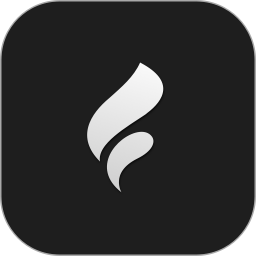
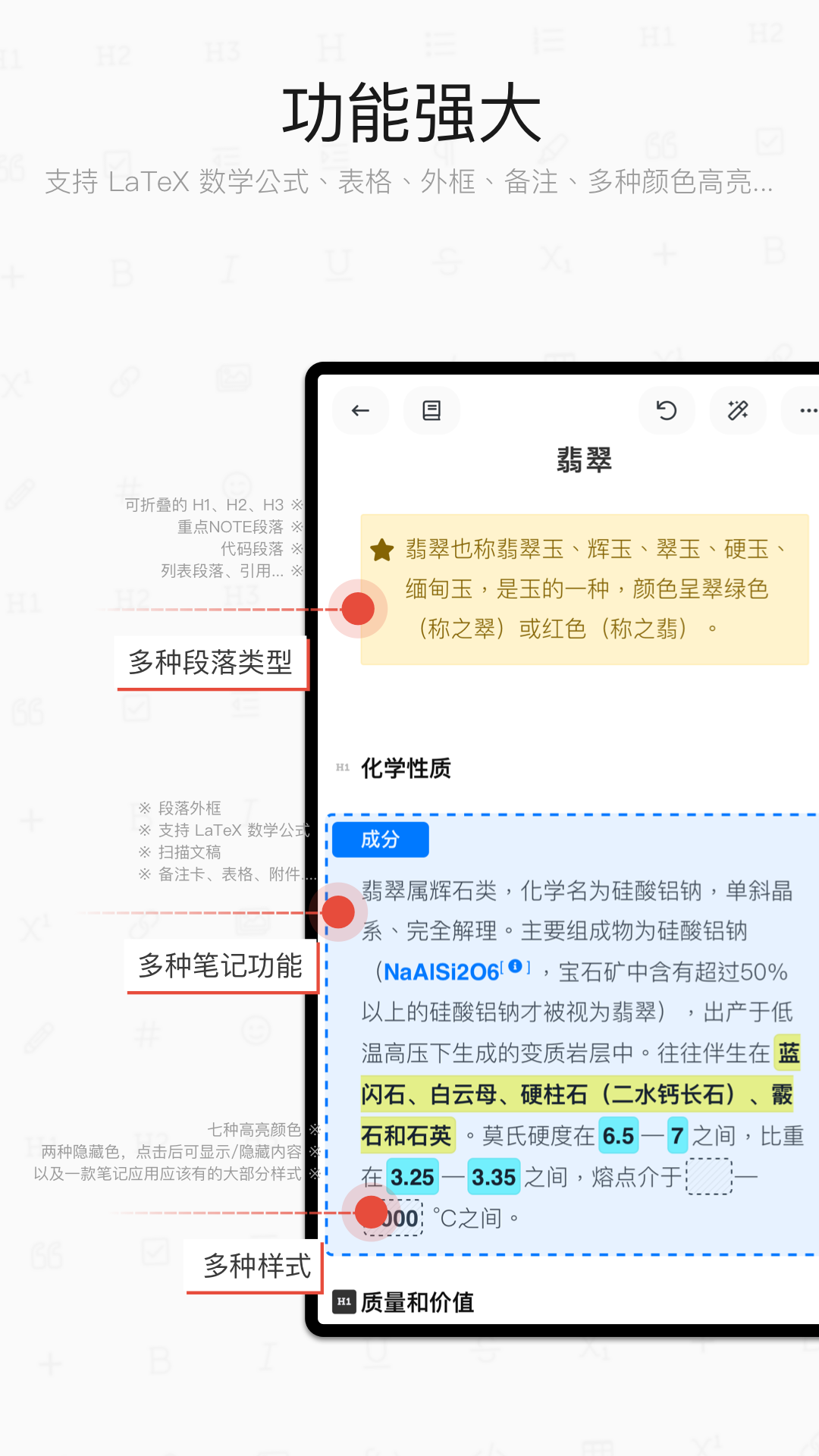
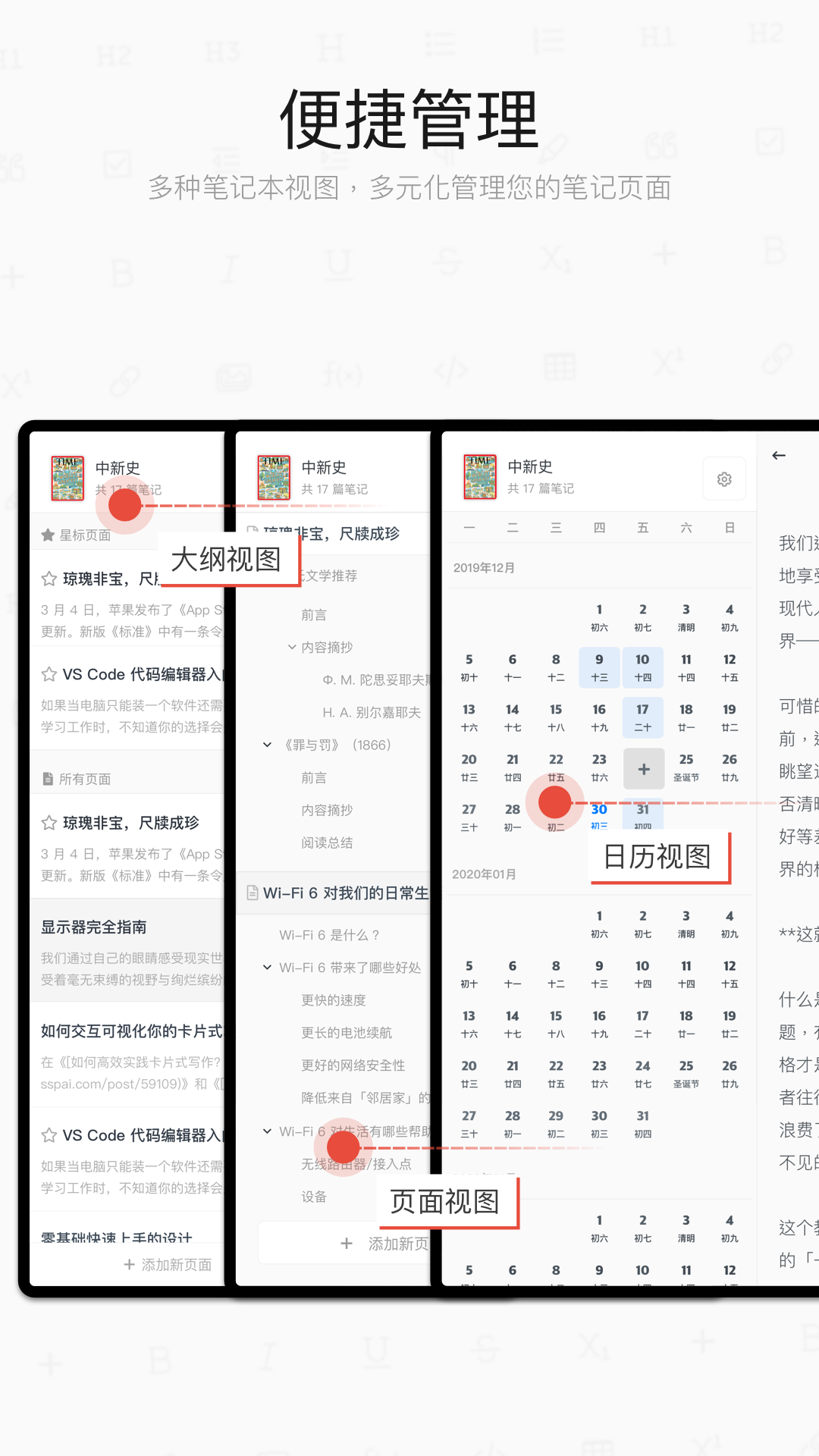
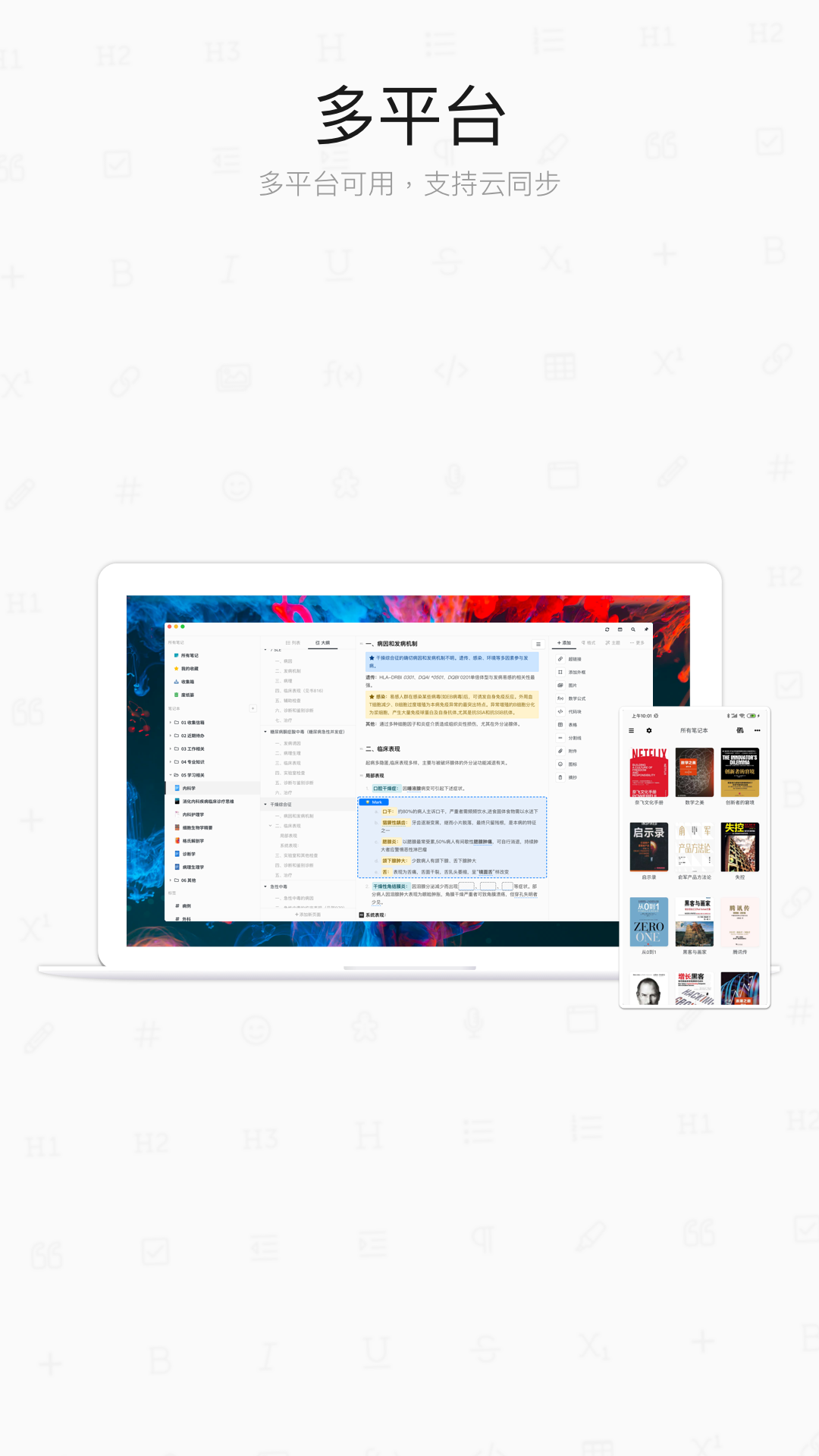
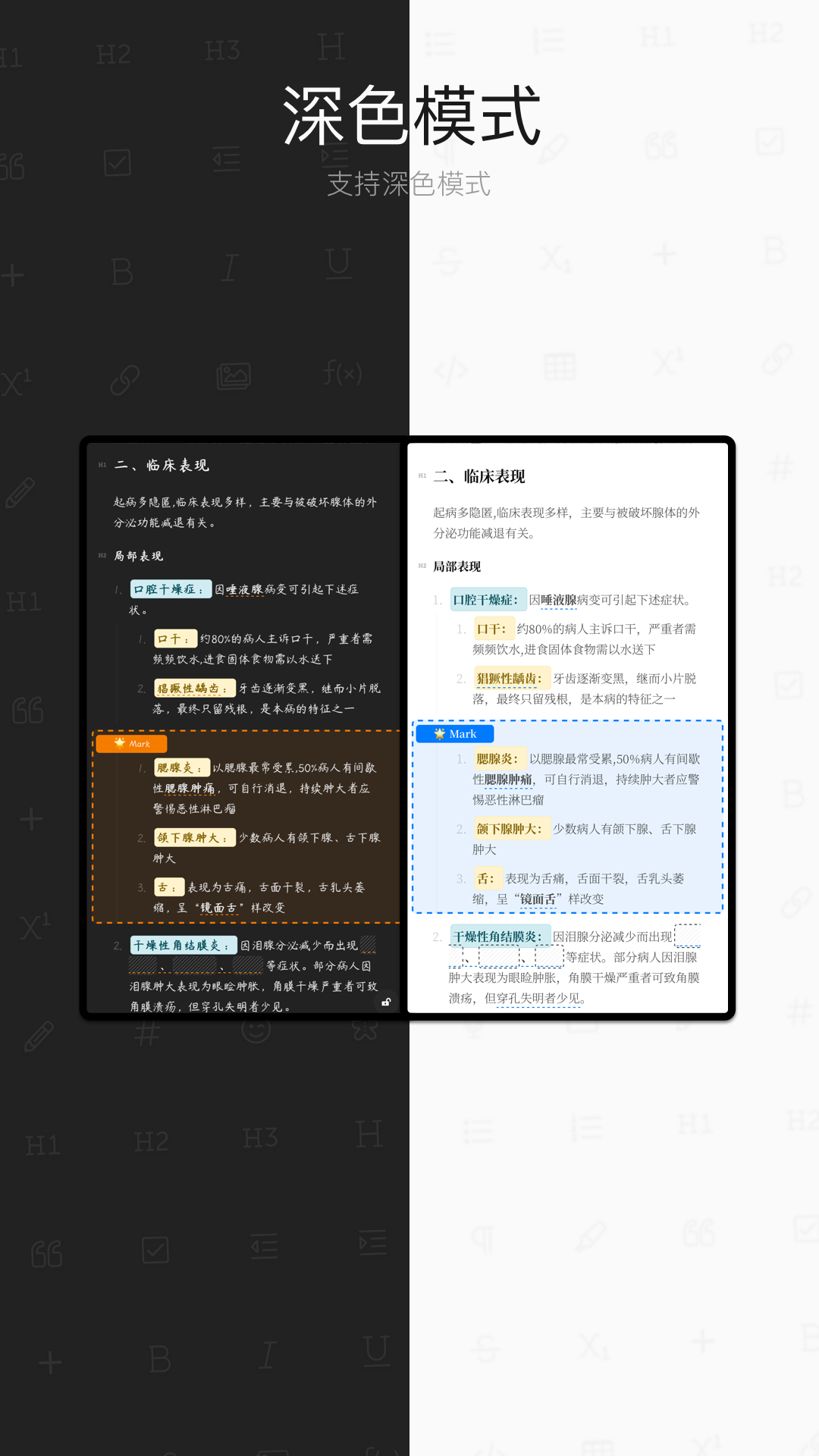









 韩剧tv
韩剧tv
 电视家
电视家
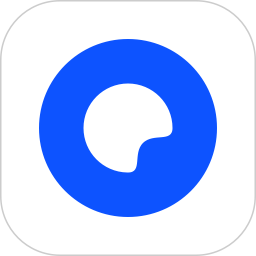 夸克
夸克
 升学e网通
升学e网通
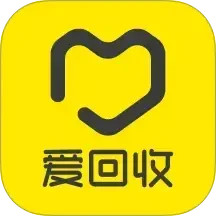 爱回收
爱回收
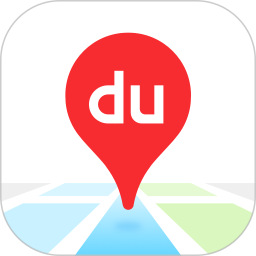 百度地图
百度地图
 百度文库
百度文库
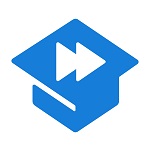 腾讯课堂APP
腾讯课堂APP